10 Gyors, hogyan lehet javítani a számítógép teljesítményét
Windows számítógépek nem csökkenti a teljesítményt az idő múlásával. Ha a számítógép lett sokkal lassúsága és elkezdett lógni egy darabig, aztán ezek a tünetek megvannak a maga okai

Mivel a szokásos problémái vannak a számítógépen, ne félj, hogy indítsa újra a rendszert, ha valami nem működik megfelelően. Ez az egyszerű intézkedés segít megoldani számos problémát sokkal gyorsabb, mint az önálló tanulás és megpróbálja megoldani a problémát.
Keresse intenzív program
A PC lassú, ha valami nehéz rendelkezésre álló források felhasználásának. Ha volt egy nagyon éles visszaesés, néhány elszabadult eljárás alkalmazható 99 százalékos CPU erőforrások, például. A variáns, amikor egy alkalmazás tapasztalja memóriavesztés és használ sok memóriát, így a rendszer, hogy menjen a lemez lapozófájl. Másrészt, az alkalmazás aktívan használják a lemezt, ami lassítja, hogy más programok is végre fájlműveleteket a lemezen.
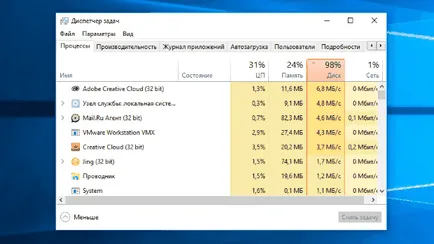
Észlelni erőforrás-igényes alkalmazásokat, a Feladatkezelő megnyitásához. Akkor kattintson jobb gombbal a tálcán, majd válassza a „Task Manager” vagy nyomja meg a Ctrl + Shift + Esc. A Windows 8, 8,1 és 10, az új Feladatkezelő egy frissített grafikus felület, amely alkalmazások fogyaszt sok erőforrást, ki vannak emelve. Kattintson a fejezetek „CPU”, „Memory”, „Drive” rendezni az alkalmazások listája kritériumai szerint az erőforrások felhasználása. Ha bármely alkalmazás túl sok erőforrást, akkor megpróbálja bezárni őket a szokásos módon, de ha ezek a kísérlet sikertelen, válassza ki az alkalmazást, és kattintson a „Feladat befejezése” a helyi menü.
Bezár programok a tálcán
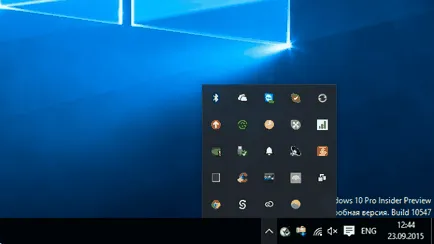
Sok alkalmazás a háttérben fut, és ezek az ikonok jelennek meg egyidejűleg a tálcán, vagy ami ugyanaz, a tálca értesítési területén. Ezek a programok általában futnak a rendszer indításakor, és továbbra is fut a háttérben, és ikonokat lehet elrejtve egy további ablak hívható elő a nyílra kattintva a jobb alsó sarokban. Kattintson a nyílra a tálcán, kattintson a jobb gombbal egy használaton kívüli pillanatában az Alkalmazás gombra, majd kattintson a „Close” az erőforrások felszabadítása.
Kapcsolja ki a program induláskor
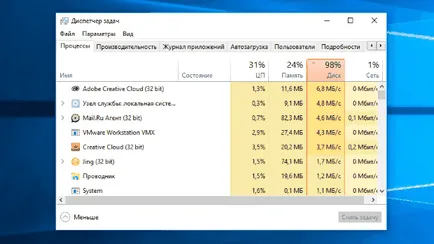
A Windows 8, 8,1 és 10 van saját startup manager integrálódott a Task Manager. Kattintson a jobb gombbal a tálcán, majd válassza a „Task Manager” vagy nyomja meg a Ctrl + Shift + Esc. Kattintson a „Startup”, és kapcsolja ki az alkalmazásokat, amelyeket nem használ. A Windows szíves megmondani, hogy mely alkalmazások a leginkább lassú számítógép boot folyamat.
Kikapcsolása vizuális effektusok
A Windows-felhasználók által használt számos animációk, amelyek a számítógép lassabb. Például a Windows azonnal elrejteni vagy nyissa ki az ablakokat, ha letiltja animációs hatásokat.
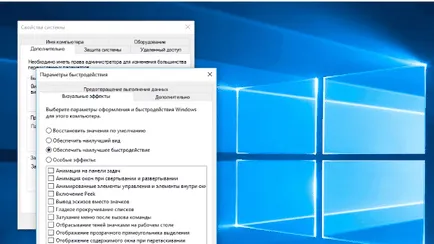
Hogy kikapcsolja a animációk, nyomja meg a billentyűkombináció Windows + X vagy kattintson jobb gombbal a Start menü gombot, és válassza ki a „Rendszer”. Ezután kattintson a „Speciális rendszerbeállítások” és kattintson a „Beállítások” gombra a „Teljesítmény” szakasz. Ezután válassza ki a „Legjobb teljesítmény” kikapcsolni az animációt, vagy a választás „Special Effects” manuálisan beállítani a kívánt hatást. Például, kapcsolja ki a „Animate ablakot, amikor minimalizálása és a telepítési” azonnali rejtőzködő és nyitható ablakokkal.
Kapcsolja ki a felesleges böngésző kiterjesztések
Ha gyakran használja a böngésző, akkor komolyan befolyásolhatja a rendszer. Használja a lehető legkisebb bővítmények és plug-inek - tudják lassítani a rendszer teljesítményét és fogyasztanak nagy mennyiségű memóriát.
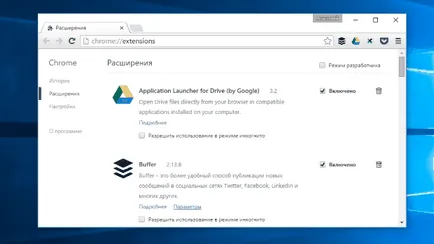
Menj a telepített bővítmények listájában, és törölje a böngésző plug-inek, hogy nem használ. Figyelembe kell futtatni kiterjesztése a tartalom lejátszását kötelező. Így például, hogy a monitor a Flash tartalmat, akkor komolyan menteni CPU erőforrásokat.
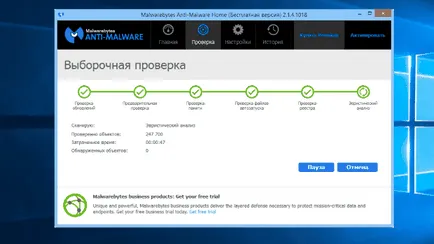
A maximális biztonság érdekében a vizsgálat a számítógép víruskereső szoftver. Ezekre a célokra használhatja az ingyenes szkenner Malwarebytes Anti-Malware. amely érzékeli a legtöbb potenciálisan nemkívánatos programok, figyelmen kívül hagyja más antivírus megoldások. Az ilyen típusú fenyegetések rendszerint behatolnak a számítógépet, amikor telepíteni más szoftver, hogy megakadályozzák a telepítés használhatja Unchecky segédprogramot.
Szabadítson fel lemezterületet
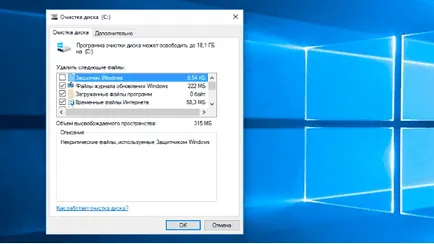
Ha a merevlemez majdnem teljesen tele fájlok, a számítógép fut lassabb. A meghajtó kell maradnia szabad hely szükséges a normális működését a rendszer szolgáltatásokat. Ahhoz, hogy távolítsa el a felesleges fájlokat, akkor nem lehet telepíteni a harmadik féltől származó megoldások - beépített rendszer segédprogram „Lemezkarbantartó” megbirkózik ezzel a feladattal.
Végezze merevlemez-mentesítő
Töredezettségmentesítse a merevlemez nem sok értelme van a modern Windows rendszerekre. Az új operációs rendszer automatikusan töredezettségmentesítéséhez mechanikus merevlemezek a háttérben. Solid State Drive, vagy SSD-meghajtó nem kell töredezettségmentesítése, bár a modern Windows és tudja, hogyan kell optimalizálni őket.
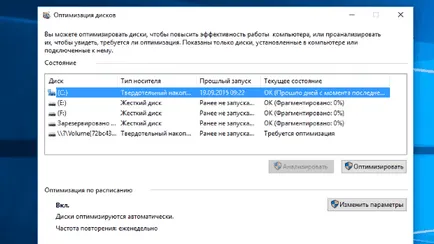
Az esetek többségében nem kell aggódnia töredezettségmentesítést tárolására. Bármi is volt, ha intenzíven használják a hagyományos merevlemezek, például a másolás egy nagy adatbázis vagy gigabájt számítógépes játékok fájlokat - azok töredezett annak a ténynek köszönhető, hogy a Windows nem volt ideje, hogy optimalizálja. Ebben az esetben a felhasználó meg tudja nyitni a szerszámot defragmenattsii és ellenőrzik, hogy egy fájl töredezettségmentesítés van szükség. Ha ilyen igény van, akkor futtassa a művelet erő.
Távolítsuk el a nem használt programok
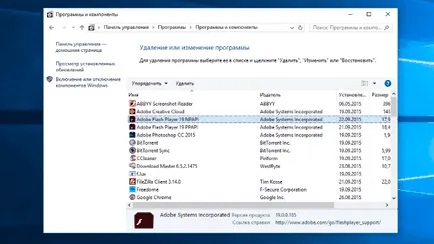
Nyissa meg a Vezérlőpult, menjen a „Programok és szolgáltatások” és ellenőrizze a listát az összes telepített programok. Ha olyan programokat nem használja, eltávolításuk vezethet jobb teljesítményt. Ez akkor fordul elő, amikor egy nem kívánt program indul háttér folyamatok előírt a rendszer indításakor, integrálja a csapat a felfedező helyi menüt, és végre valami más intézkedés. Ez az intézkedés is helyet szabadítson fel a merevlemezen, hogy javítsa a rendszer biztonságát - például ha nem használja a Java, akkor biztosan az összetevő eltávolításához, mivel ha nem frissíti tartalmazhat réseket.
Állítsa vissza az eredeti állapotát a számítógép vagy a Windows újratelepítését
Ha ezek a megoldások nem oldják meg a problémát, van egy nagyon hatékony megoldás - az üzembe helyezést az új Windows telepítése.
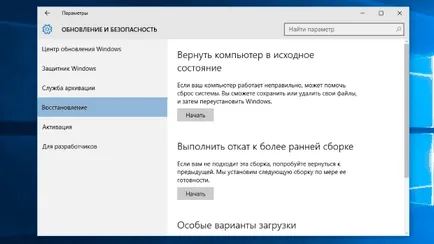
A modern Windows 8, 8,1 és 10, hogy megkapja a kezdeti állapot a rendszer nagyon egyszerű. Nem kell használni a telepítő rendszer és a média a Windows újratelepítését. Ehelyett, akkor használja a rendszer-visszaállítási lehetőség az eredeti állapotába, a beépített rendszer. Ez a művelet hasonló a Windows újratelepítését, és a végrehajtás során eltávolítja az összes telepített programok és a rendszer beállításait, bár a személyes fájlok menthetők.